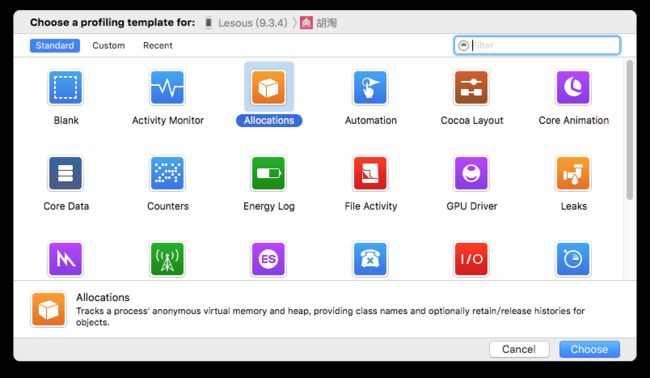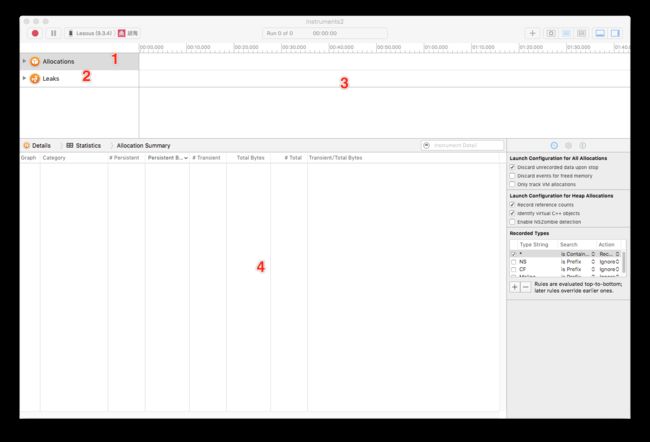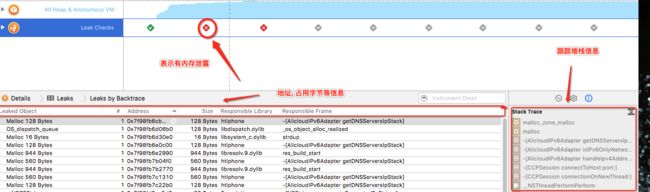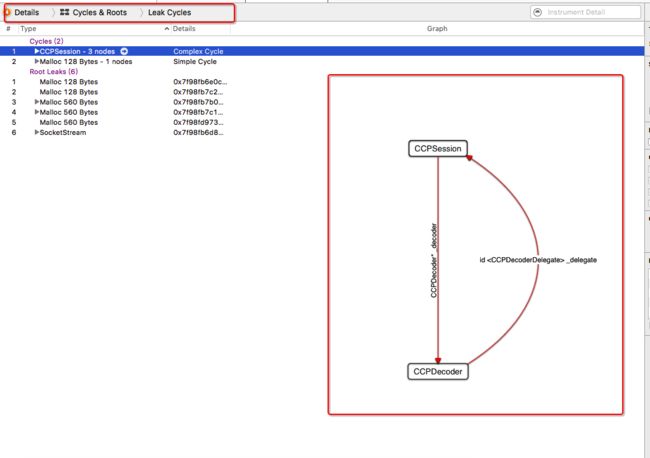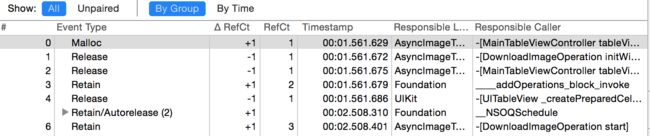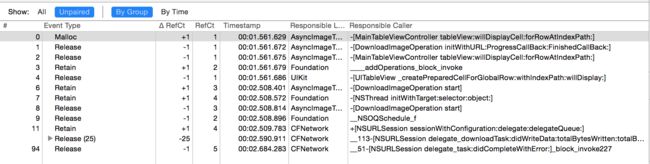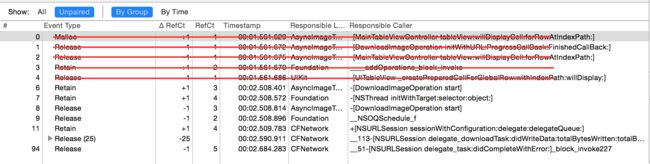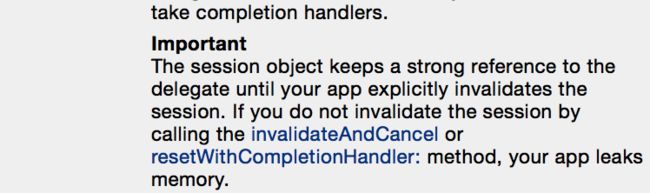内存优化:
Objective_C 有3种内存管理方法, 它们分别是 MRR (Manual Retain Release, 手动保持释放), ARC(Automatic Reference Counting, 自动引用计数) 和 GC(Garbage Collection, 垃圾收集), 下面我们分别介绍一下它们.
1>MRR 也称为 MRC(Manual Reference Counting, 手动引用计数), 就是由程序员自己负责管理对象生命周期,负责对象的创建和销毁.
2>ARC.采用和 MRR 一样的内存引用计数管理方法, 但不同的是, 它在编译时会在何时的位置插入对象内存释放, (如 release, autorelease, 和 retain 等), 程序员不用关心对象释放的问题, 苹果推荐在新项目中使用 ARC, 但在 iOS5之前的系统中不能采用 ARC.
3>GC. 在Objective_C2.0之后, 内存管理出现了类似于 Java 和 C#的内存垃圾收集技术, 但是垃圾收集与 ARC 一直运行, 垃圾收集是后台有一个线程负责检查已经不再使用的对象,然后释放之. 由于后台有一个线程一直运行, 一次会严重影响性能, 这也是 Java 和 C#程序的运行速度无法超越 C++的主要原因. GC 技术不能应用于 iOS 开发, 只能应用于Mac OS X 开发.
从上面的介绍可知, iOS 采用 MRR 和 ARC 这两种方式, ARC 是苹果推荐的方式, MRR 方式相对比较原始, 对于程序员的能力要求很高, 但是它很灵活, 方便, 很不容易驾驭好.
内存泄露问题的解决
1>Analyze + Leaks 的使用
内存泄露指当一个对象或变量在使用完成后没有释放掉, 这个对象一直占用着这部分内存, 直到应用停止. 如果这种对象过多,内存就会耗尽,其他应用就无法运行.这个问题在 C++, C 和 Objective-C的 MRR 中是比较普遍的问题.
从理论上讲, 内存泄露是由对象或变量没有释放引起的, 但实践证明并非所有的未释放的对象或变量都会导致内存泄露, 这与硬件环境和操作系统系统环境有关, 因此我们需要检测工具帮助我们找到这些"泄漏点".
在 Xcode 中, 共提供了两种工具帮助查找泄漏点,
Analyze 和 Instruments.
Analyze 是静态分析工具. 可以通过 Product ->Analyze 菜单项启动. 快捷键: CMD+shift +b.
Instruments:是动态分析工具, 它与 Xcode 集成在一起,可以在 Xcode 中通过 Product ->Profile 菜单项启动. 快捷键 CMD + i.它有很多跟踪模块可以动态分析和跟踪内存, CPU 和文件系统.
我们可以结合使用这两个工具查找泄漏点. 先使用 Analyze 静态分析查找可疑泄漏点, 再用Instruments动态分析中的 Leaks 和 Allocations 跟踪模板进行动态跟踪分析, 确认这些点是否泄漏, 或者是否有新的泄漏点出现等.
1>在 Analyze 静态分析结果中, 凡是有图标
出现的行都是工具发现的疑似泄漏点.
点击疑似泄漏点行末尾的分叉图标,会展开分析结果.
这里使用 Analyze 静态分析查找出来的泄漏点,称之为"可疑泄漏点".之所以称之为"可疑泄漏点",是因为这些点未必一定泄露,确认这些点是否泄露, 还要通过 Instruments 动态分析工具的 Leaks 和 Allocations 跟踪模板. Analyze 静态分析只是一个理论上的预测过程.
在 Xcode 中通过 Product ->Profile 菜单项启动 Instruments 动态分析工具, 接着选择 Leaks 模板, 打开界面如下:
在 instruments 中,虽然选择了 Leaks 模板,但默认情况下也会添加 Allocations 模板.基本上凡是内存分析都会使用 Allocations 模板, 它可以监控内存分布情况, 选中 Allocations 模板,(图1区域),右边的3区域会显示随着时间的变化内存使用的折线图,同时在4区域会显示内存使用的详细信息,以及对象分配情况. 点击 Leaks 模板(图中2区域), 可以查看内存泄露情况。如果在3区域有 红X 出现, 则有内存泄露, 4区域则会显示泄露的对象.
点击泄露对象可以在(下图)看到它们的内存地址, 占用字节, 所属框架和响应方法等信息.
打开扩展视图, 可以看到右边的跟踪堆栈信息, 其中
![Uploading Paste_Image_349106.png . . .]
图标所示的条目是我们自己的应用的代码,点击它即可进入程序代码.
具体使用
1.Allocations纪录了内存分配,用来优化内存使用的
2.Leaks用来分析内存泄漏。ARC中引起的内存泄漏原因就是引用环。
第一步先选择Leaks和Leaks by Backtrace.这里可以看到那些对象内存泄漏了,泄漏了多少,这个就是简单看看,没有太多调试意义。
第二步然后看看Call Tree,因为Call Tree会给我们大概的位置,有时候会给我们精确的位置,不过要看运气了。
然后,再右面选择Invert Call Tree和Hide System Library
然后双击 上文图片中的任意一行,就会跳到代码处内存泄漏的地方(事实上,到这步,很多内存泄漏的问题都会被发现),当然也有一些泄露还是看不出来的.
第三步然后我们选择对ARC调试很有用的一个部分Circles & Roots,通过这个我们可以看到详细的ARC引用计数过程。
然后,我们看到如下图
小的红色矩形点击可以看到引用计数的详细信息(ARC 就是自动引用计数,计数为0,则对象会被释放)
大的红色矩形可以绘制对象引用环的图,这里如果是我们自己的东西,就能看出来各个对象之间的引用.
如果这里没有引用环的图. 首先我们找一下我们自定义的对象,正常完成任务这个对就应该释放的. 为了确认这个对象有没有释放, 可以重写 dealloc 方法, 在此方法中 log 释放信号, 看看是否被释放.
如果这里就是没有释放,我们可以点击这儿对象后的箭头详细的看下, 这个对象的引用计数变化如图.
All 表示所有的引用计数变化
Unpaired表示那些为成对的变化``(成对就是leaks识别出了对应的+1,-1)
By Group会把相关的变化分成一组,
ByTime会按照顺序列出引用计数变化
我们选择Unpaired 和 ByGroup,看到如图
按照顺序看(最左边的标号)
4 这里,引用计数是一,这是正确的,因为到这里正常就是应该是OperationQueue保存一个Operation的引用。 于是,我们把正常的划掉
再继续看,download start 标号6和8是对应的,继续排除问题出现在这里(当然问题不可能出现在这里,这是系统的API,一定会释放,就是简单教大家如何看)
再看看,+1的还剩下标号7 和 11,7 是正常的为Operation分配线程,应当会+1,而11就是我们的问题所在了(大部分Delegate都不会使引用+1)。 我们再看下文档
@property(readonly, retain) id< NSURLSessionDelegate > delegate
原来这个代理是retain啊,不是assign或者weak。所以形成了这样的引用环。
那么怎么办呢?有问题下看文档,我们看到图片中引起引用计数加一的是
+ (NSURLSession *)sessionWithConfiguration:(NSURLSessionConfiguration *)configuration delegate:(id)delegate delegateQueue:(NSOperationQueue *)queue:
看下文档,发现了这个地方
于是,我们要手动的去断开强引用,于是,我们手动去断开
-(void)setOperationFinished
{
[self.session invalidateAndCancel];
}
再运行下看看,能够正常的Dealloc了.
总结:其实大多数问题在双击上文的代码部分就可以解决了,少数问题需要详细的分析ARC引用过程。
写到最后
如果我们未发现表示内存泄露的红 X, 但是我们想进一步评估某个对象对于内存的应用, 可以看看 Allocations 模板的折线图. 反复执行从创建对象 -> 销毁对象 这个过程, 如果总占用内存数会随之增加, 这说明这个对象没有释放, 有些时候虽然占用的内存不是很严重, 但是也会增加占用内存, 因此必须释放这个对象.
提示:有些情况下, 对象没有释放是无法检测到的,反复测试内存占用也没有明显的增加, 这时最好在配置比较低的设备上测试一下, 如果问题依然, 可以不用释放对象. 但是从编程习惯上讲, 我们应该释放该对象.
事实上,内存泄露是及其复杂的问题, 工具使用是一方面, 经验是另一方面. 提高经验, 然后借助工具才能解决内存泄露的根本.